
[100% funciona] Como ignorar a verificação necessária na App Store?

"Eu fui uma das mais de 2.500 pessoas que tiveram aquele temido ciclo de loja de aplicativos "Verificação necessária", onde toda vez que você tenta baixar um aplicativo (gratuito ou pago), você é solicitado a inserir sua senha e, em seguida, confirmar ou adicionar um novo método de pagamento. Depois de concluir essa etapa, você será solicitado a fornecer a verificação novamente, o que o levará ao mesmo processo sem nunca baixar o aplicativo. Procurei uma solução para esse problema desde outubro de 2023 (quando comecei a ter. a questão) e não tinha encontrado um... até hoje!"
- da comunidade Apple
A mensagem “Verificação necessária” é um problema comum enfrentado por muitos usuários do iPhone ao usar a App Store, especialmente ao baixar aplicativos gratuitos ou atualizar aplicativos. Essa solicitação pode ser particularmente frustrante. Então, por que o prompt “Verificação necessária” aparece na App Store? Como ignorar a verificação exigida na App Store? Este artigo explicará os possíveis motivos por trás desse problema e oferecerá várias soluções para ajudá-lo a resolvê-lo facilmente.
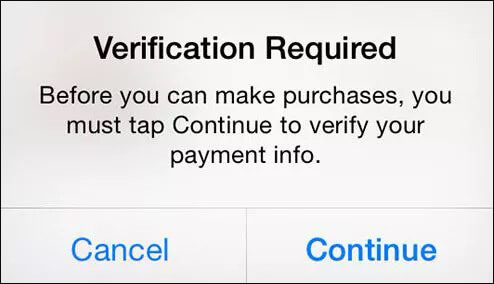
Quando você vê o prompt “Verificação necessária” na App Store, entender os motivos por trás da mensagem “A App Store não me permite baixar aplicativos, verificação necessária” pode ajudá-lo a encontrar rapidamente a solução certa antes de aprender como retirar a verificação necessária na App Store. Aqui estão as causas mais comuns:
Depois de sabermos os motivos da “App Store não me permitir baixar aplicativos, é necessária verificação”, agora é hora de ir direto ao ponto principal. Vamos dar uma olhada em como se livrar da verificação exigida na App Store nesta seção.
Quando sua forma de pagamento é definida incorretamente ou expirou, a App Store não consegue concluir as transações, resultando na mensagem "Verificação da App Store necessária". Neste caso, você precisará atualizar ou alterar sua forma de pagamento.
No iPhone/iPad:
Passo 1. Abra "Ajustes" no seu iPhone e toque no nome do seu "ID Apple".
Passo 2. Toque em "Pagamento e Envio". Você será solicitado a fazer login com seu ID Apple.
Passo 3. Selecione "Adicionar forma de pagamento", insira seus novos dados de pagamento e toque em "Concluído".
Passo 4. Toque em "Editar" e pressione o botão "menos vermelho" ao lado da forma de pagamento antiga.
Passo 5. Toque em “Concluído” para confirmar as alterações na sua forma de pagamento.
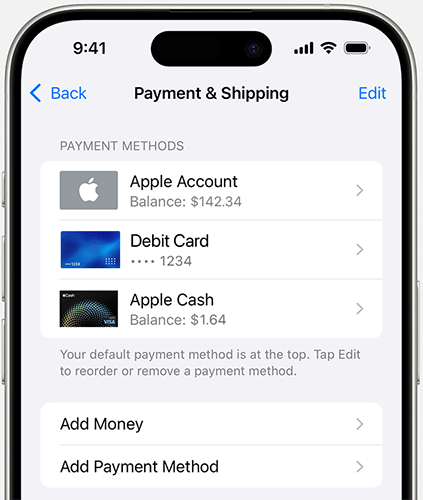
No Mac :
Passo 1. Abra o aplicativo App Store em seu Mac e clique no nome do seu “ID Apple”.
Passo 2. Clique em “Configurações da conta” e faça login usando suas credenciais de ID Apple.
Passo 3. Ao lado de Informações de Pagamento, clique em “Gerenciar Pagamentos”.
Passo 4. Clique em "Adicionar Pagamento", insira seus novos dados de pagamento e clique em "Concluído".
Passo 5. Clique em “Editar” ao lado da forma de pagamento antiga e selecione “Remover forma de pagamento”.
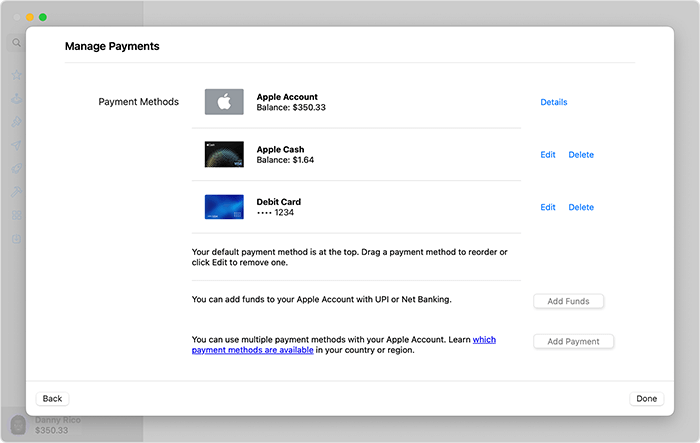
Pode haver pagamentos pendentes ou saldo não pago em sua conta, o que pode acionar o prompt "App Store não me permite baixar aplicativos, verificação necessária". A limpeza do saldo não pago pode resolver efetivamente o problema de verificação necessária da Apple Store.
Veja como ignorar a verificação exigida na App Store:
Passo 1. Abra "Ajustes" no seu iPhone e toque no nome do seu "ID Apple".
Passo 2. Toque em "Mídia e compras" e selecione "Ver conta" para acessar as "Configurações da conta".
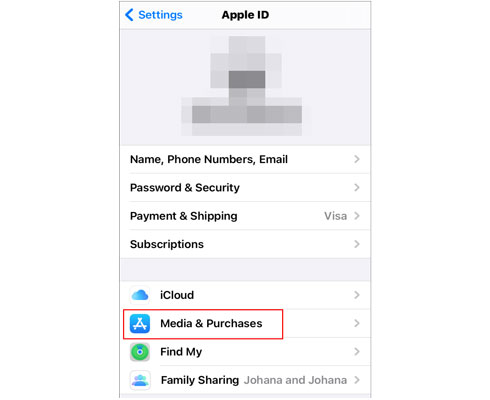
Passo 3. Nas configurações da conta, toque em “Histórico de compras” e procure por algum item com saldo pendente.
Passo 4. Toque no item não pago e conclua o pagamento para resolver o problema.
Algumas contas podem ter o recurso "Exigir senha" ativado, que aciona um prompt de verificação sempre que você realiza uma ação. Se você não precisar desse recurso, poderá desativá-lo. Desativar esse recurso ajudará você a resolver facilmente o problema de verificação necessária na App Store e evitar solicitações de verificação frequentes.
Veja como desativar a verificação necessária na App Store:
Passo 1. Abra o aplicativo "Configurações", toque em "Tempo de uso" e selecione "Restrições de conteúdo e privacidade".
Passo 2. Toque em "Compras no iTunes e na App Store".
Etapa 3. Na seção "Exigir senha", selecione "Não exigir".
Passo 4. Certifique-se de que "Compras no aplicativo" e "Instalação de aplicativos" estejam definidos como "Permitir".
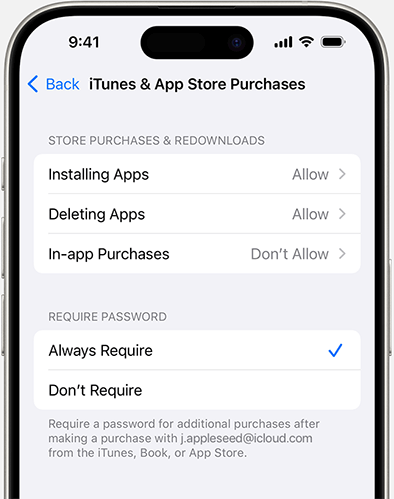
Se você alterou seu país de residência ou método de pagamento, mas não atualizou o país ou região em seu ID Apple, a App Store solicitará verificação. Definir corretamente o país ou região do seu ID Apple pode resolver efetivamente o problema de verificação necessária na App Store.
Veja como ignorar a verificação exigida na App Store:
Passo 1. Abra "Configurações" e vá em "ID Apple" > "Mídia e Compras".
Passo 2. Toque em "Ver conta" > "País/Região".
Etapa 3. Selecione "Alterar país ou região" e insira suas novas informações de endereço.
Passo 4. Insira uma forma de pagamento que corresponda à nova região e toque em “Concluído”.

Às vezes, um problema com o status da sua conta pode acionar o prompt “A App Store não me permite baixar aplicativos, é necessária verificação”. Sair e entrar novamente no seu ID Apple pode atualizar o status da sua conta e resolver o problema.
Veja como se livrar da verificação exigida na App Store:
Passo 1. Abra "Configurações", toque em seu "ID Apple" e selecione "Sair". ( Não consegue sair do seu ID Apple ?)
Passo 2. Digite novamente seu ID Apple e senha para fazer login novamente.
Passo 3. Abra a App Store e verifique se o problema foi resolvido.

Usando o método mencionado acima, você pode resolver o problema de “Verificação necessária na App Store”, mas precisará da senha do seu ID Apple. Mas e se você esquecer a senha do seu ID Apple? Não se preocupe, iPhone Unlocker - um desbloqueador profissional iOS , pode ajudá-lo a remover o ID Apple do seu iPhone ou iPad sem uma senha, permitindo que você ignore o prompt "Verificação necessária" na App Store.
O que o iPhone Unlocker pode fazer por você?
Veja como remover a verificação necessária na App Store sem uma senha Apple ID usando o iPhone Unlocker:
01 Inicie o iPhone Unlocker no seu computador e selecione o modo "Remover Apple ID".

02 Conecte seu dispositivo iOS ao computador usando um cabo USB. Assim que seu dispositivo for detectado, você será solicitado a tocar em "Confiar" em seu dispositivo. Em seguida, clique no botão “Iniciar” para iniciar o processo.
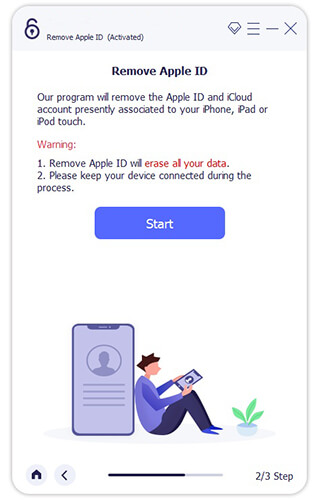
03 O iPhone Unlocker removerá o ID Apple sem senha se o recurso Find My estiver desativado. Se estiver ativado, você precisará primeiro realizar uma redefinição de fábrica no seu iPhone ou iPad por meio dos Ajustes.

04 Siga as instruções na tela para prosseguir com a remoção. O software baixará o pacote de firmware correto com base no modelo do seu dispositivo e na versão iOS . Depois de baixado, ele removerá automaticamente o ID Apple e sua senha associada.
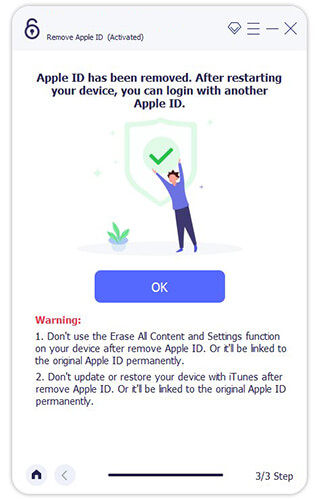
Quando a App Store solicita “Verificação necessária”, geralmente isso é causado por problemas com informações de pagamento, saldos não pagos ou configurações da conta. Este artigo fornece várias soluções para ajudá-lo a resolver rapidamente o problema “Verificação necessária na App Store”. No entanto, se você não conseguir remover o requisito de verificação devido ao esquecimento da senha do ID Apple, o iPhone Unlocker será sua melhor solução.
Artigos relacionados:
Como consertar o problema de senha do iTunes/App Store que continua solicitando no iPhone/iPad?
[Guia completo] Aparece ‘Requisitos de senha do ID Apple’ e como corrigi-lo?
Como consertar a App Store do iPhone/iPad que não funciona? - 10 soluções
10 métodos para consertar o iPhone que não consegue se conectar à App Store